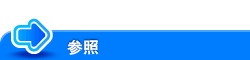電源キー/パワーセーブ機能を設定する
操作パネルの電源キーの使い方や、本機のパワーセーブ機能に関する設定を変更できます。
管理者モードの[メンテナンス]-[タイマー設定]-[電源/パワーセーブ設定]で、次の設定をします。
設定 | 説明 |
|---|---|
[低電力設定] | 本機を操作しなくなってから、低電力モードに自動的に移行するまでの時間を変更します。 低電力モードでは、タッチパネルの表示を消して、消費電力を抑えます。 初期値は[1]分です(設定値:[1]~[60]分)。 |
[スリープ設定] | 本機を操作しなくなってから、スリープモードに自動的に移行するまでの時間を変更します。 スリープモードは、低電力モードよりも高い節電効果を得られますが、通常モードへ復帰するまでの時間は、低電力モードから復帰するよりも長くなります。 初期値は[1]分です(設定値:[1]~[60]分)。 |
[スリープ中の消費電力] | スリープモード中の消費電力を抑制するかどうかを選びます。
初期値は[強く抑制する]です。 |
[パワーセーブモード節電切替] | 購入時の状態でお使いの場合に、操作パネルの電源キーを押したときに切換えるパワーセーブモードの種類を選びます。
初期値は[低電力]です。 |
[電源キー設定] | 操作パネルの電源キーを、副電源OFFキーとして使うか、パワーセーブキーとして使うかを選びます。
初期値は[パワーセーブ]です。 |
[パワーセーブ移行] | パワーセーブモード中に、本機がファクスやコンピューターからの印刷ジョブを受信したとき、印刷後にパワーセーブモードに切換えるタイミングを選びます。
初期値は[即時]です。 |
[ファクス/スキャン時省電力] | スリープモードまたは副電源OFF状態から、コピーモード以外のモードに復帰するときに、省電力を優先するかどうかを選びます。 ファクス/スキャンのように印刷を行わないモードに復帰するときは、本体内部の定着ユニットの温度調節を行わないことで、消費電力を抑えます。 操作パネルの[管理者設定]-[環境設定]-[リセット設定]-[システムオートリセット]の[優先機能]で[コピー]以外を選んだ場合に設定できます。
初期値は[標準]です。 |
[パネルタッチによる電力復帰] | 低電力モードまたはスリープモードになっている場合、タッチパネルに手や人が近付くことで、低電力モードまたはスリープモードから復帰させるかどうかを選びます。 [ON]を選ぶと、センサーの感度を調整できます。 初期値は[ON]です。 |
電源キーやパワーセーブ機能について詳しくは、こちらをごらんください。